インスタグラムを使ったコンテンツ作成サービスPantogram(パンタグラム)。この記事では、パンタグラムのコンテンツを購入する・無料でもらう方法を解説します。
パンタグラムに関する詳しい記事や、コンテンツ作成方法は
をご覧ください。
購入する前に、パソコン版Pantograph Extensionもしくはスマートフォン版Pantograph Appをダウンロードする必要があります。詳しくは、「Pantograph App/Pantograph Extension初期設定手順・同期方法」をご覧ください。
https://pantogprah.appでサインイン
はじめにhttps://pantogprah.appでサインインします。
パソコンの場合(Pantograph Extension)
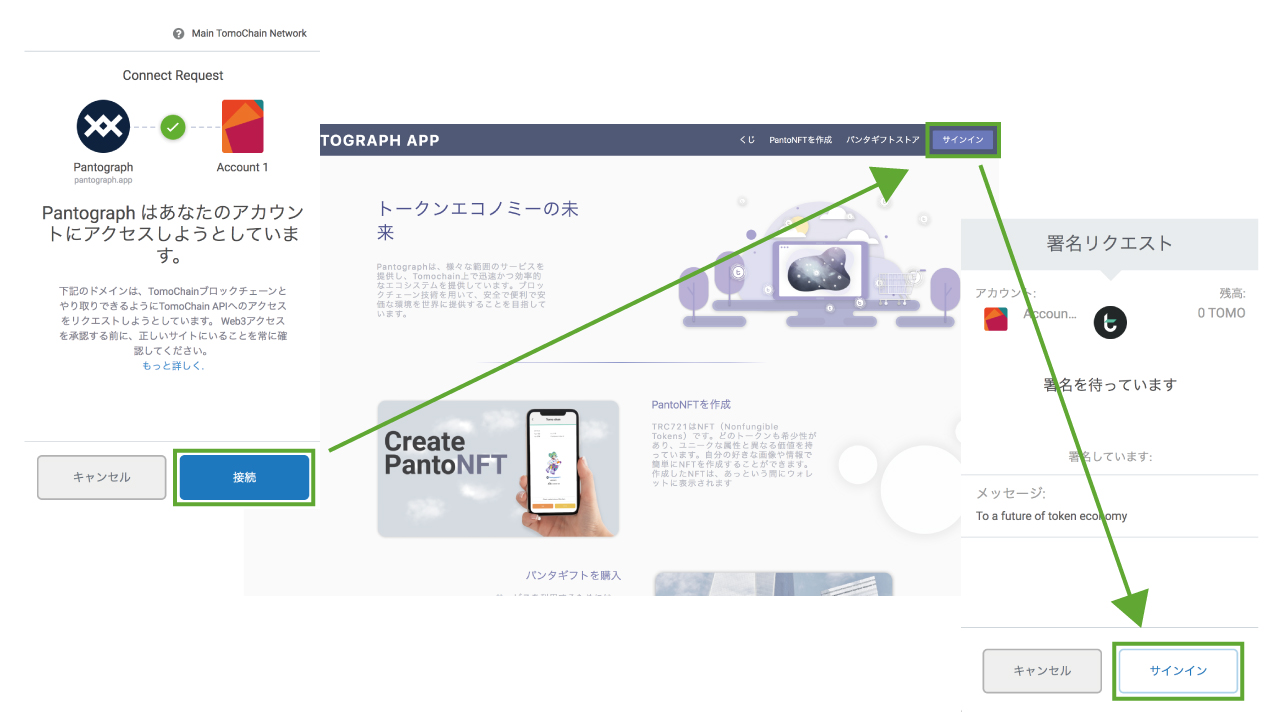
Pantograph ExtensionをダウンロードしたGoogle Chromeなどでhttps://pantogprah.appを開きます。
するとポップアップがあらわれますので、「接続」を選択します。
続いて右上「サインイン」を選択し、ポップアップの「サインイン」を選択します。
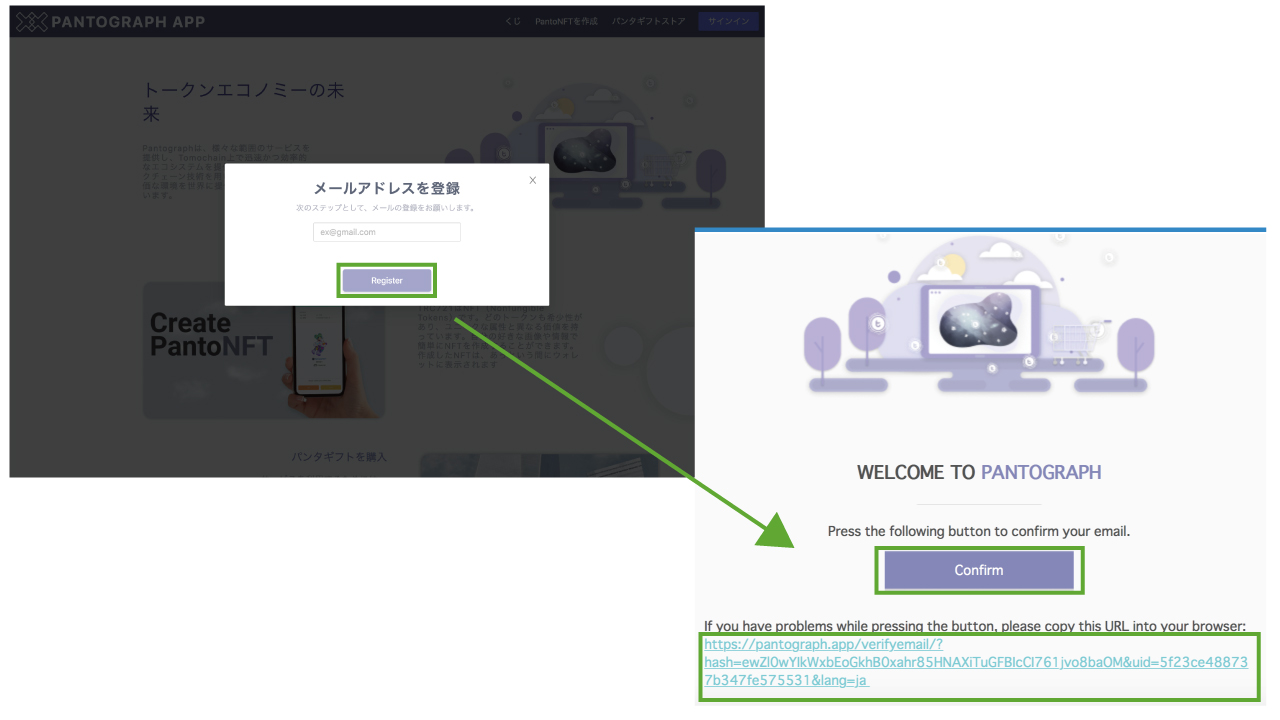
メールアドレスを入力し、「Register」を選択します。
入力したメールアドレスに届いたメールの「Confirm」もしくはその下にあるURLをGoogle Chromeなどで開き名前を入力し、「ユーザー」もしくは「作成者」を選びます。
パンタグラムでコンテンツを作成したい場合は「作成者」を選択しましょう。
スマートフォンの場合(Pantograph App)
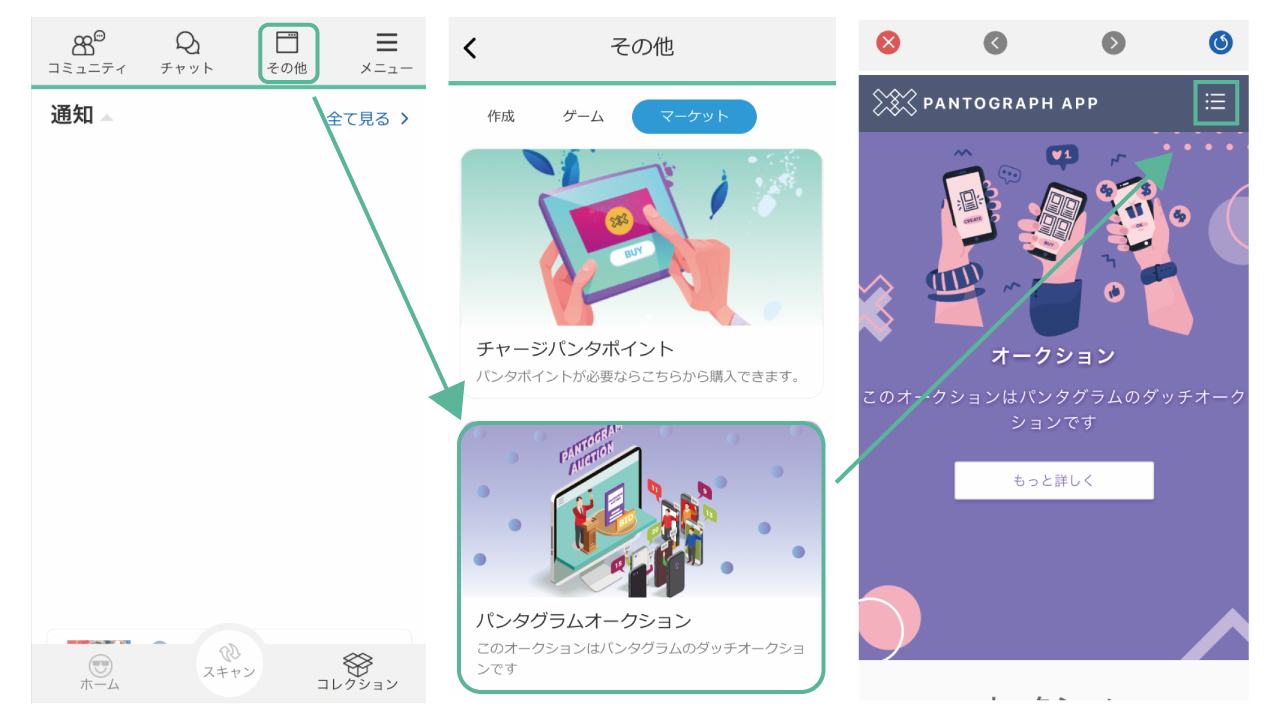
Pantograph Appを起動し、「その他」→「マーケット」から「パンタグラムオークション」で、現在オークション中のパンタグラムを見ることができます。
ただし、購入の前にサインインが必要ですので、右上三本線を選択しましょう。
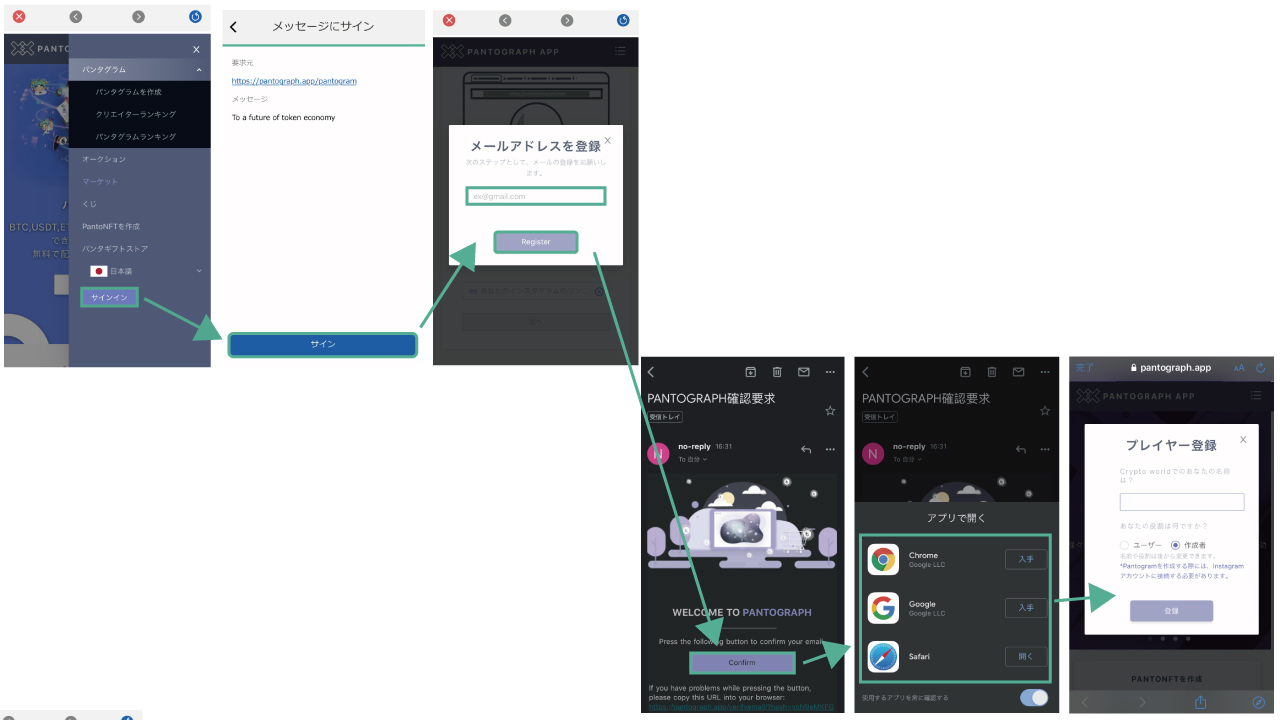
「サインイン」を選択。ポップアップの「サイン」を選択し、メールアドレスを入力して「Register」を押すとメールが送られてきます。送られてきたメールの「Confirm」を押してリンクを開きます。(Safariでも可)
名前を入力し、「ユーザー」もしくは「作成者」を選びます。
パンタグラムでコンテンツを作成したい場合は「作成者」を選択しましょう。
オークションで購入する
出品されたコンテンツは、設定価格から1時間で5%ずつ落ちていき20時間で終了します。売れなかったコンテンツは無料でパンタマーケットに出品されます。
パソコンの場合(Pantograph Extension)
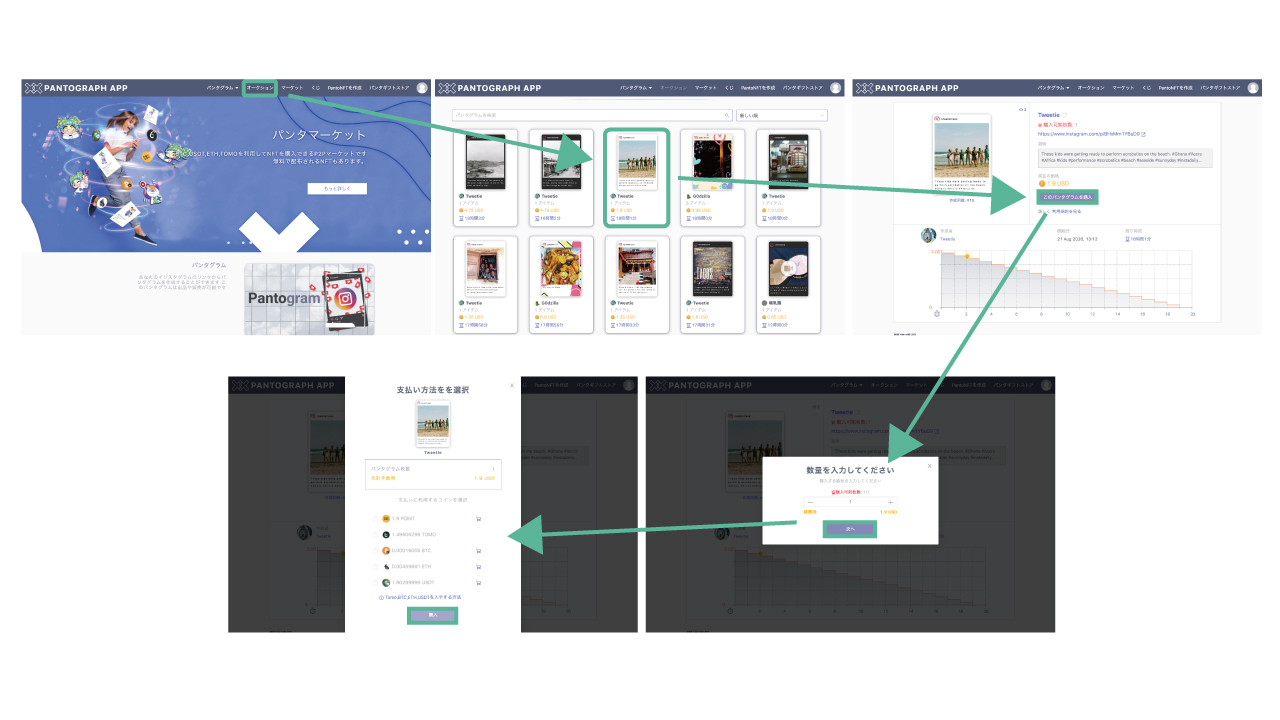
https://pantograph.appの上部の「オークション」から出品されているコンテンツをみることができます。好きなコンテンツを選択し、「このパンタグラムを購入」を選択。数量を入力し、支払う通貨を決めて購入完了となります。
スマートフォンの場合(Pantograph App)
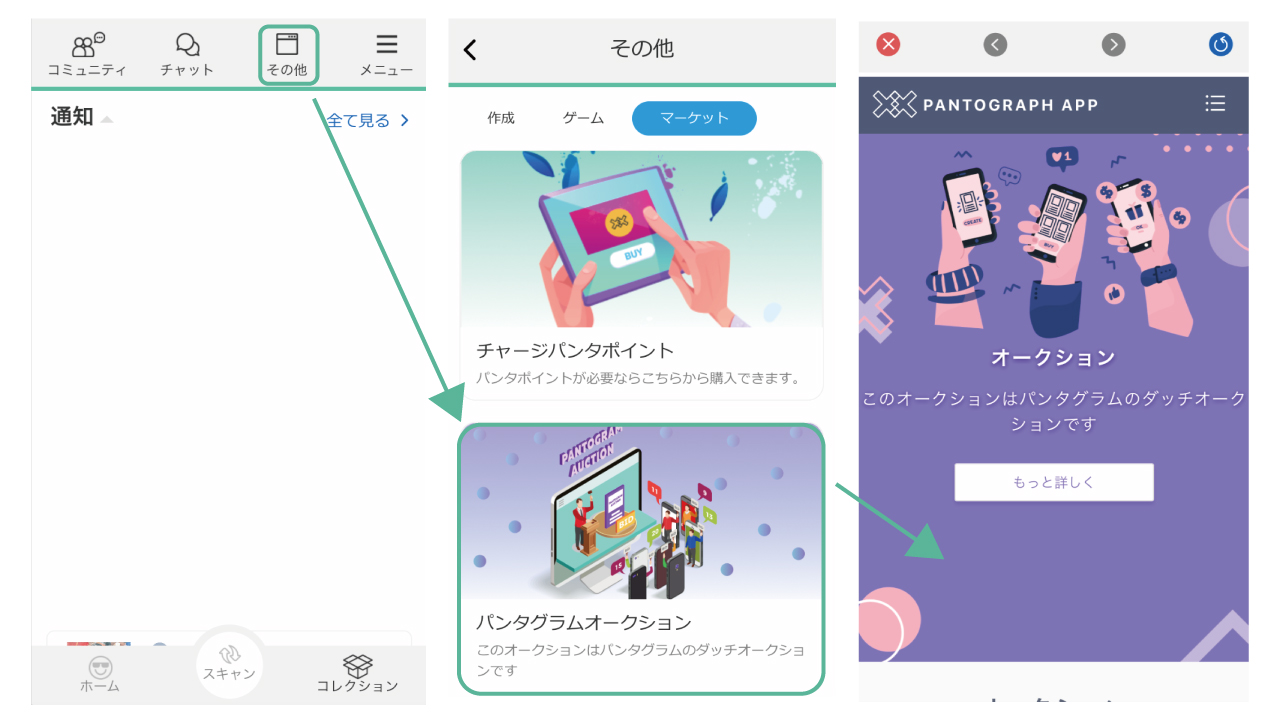
Pantograph Appを起動後、「その他」→「マーケット」→「パンタグラムオークション」へと移動します。下にスクロールすると出品されたコンテンツが一覧で表示されます。
あとはパソコン同様にコンテンツを選択、「このパンタグラムを購入」から数量を入力し、支払う通貨を決めて購入完了となります。
無料でコンテンツを手に入れる方法
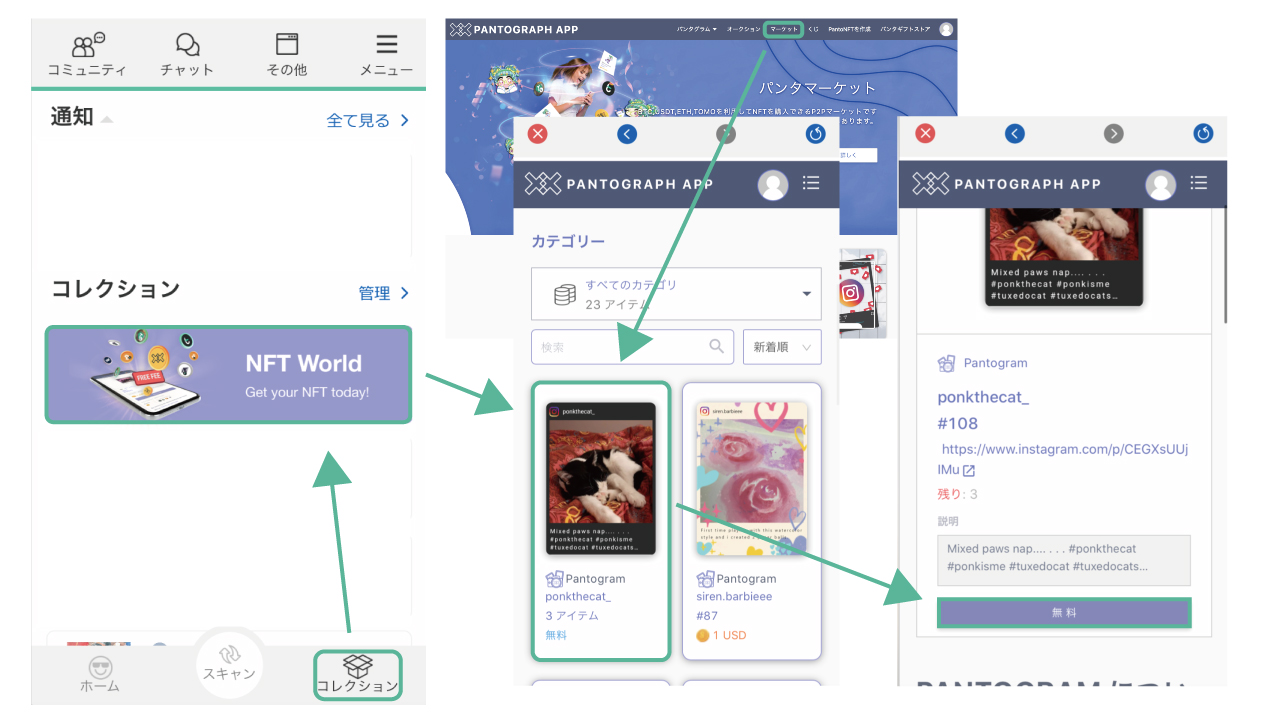
パンタグラムのコンテンツは売れ残った場合、20時間後に無料でパンタマーケットに出品されます。
スマートフォンの場合は「コレクション」→「NFT World」から、パソコンの場合は上部の「マーケット」からパンタマーケットに移動できます。
無料のコンテンツを選択し、「無料」を選択すると誰でもコンテンツを手に入れることができます。
無料で手に入れた場合も、転売することでコンテンツオーナーの支援につながります。
パンタマーケットで出品する・購入する方法は以下の記事をご覧ください。







1 Comment